发布时间:2023-02-27 15: 26: 01
品牌型号:华硕K555L
系统:Windows10系统64位
软件版本:EasyRecovery Professional
格式化是一种保护数据存储设备、清空多余文件的操作方法,能够将数据设备恢复到初始状态。 但在一定情况下,错误使用格式化命令,会造成数据丢失问题。今天,小编就以格式化数据恢复软件哪个好,格式化后如何恢复数据这两个问题为例,带大家来了解一下,如何恢复被格式化的数据文件。
一、格式化数据恢复软件哪个好
设备出现格式化问题,是很难自主进行修复的。这时就需要一款优质的数据恢复软件,来帮大家找回丢失的数据信息。在这里,小编挑选几款较为常见的数据恢复软件,并对比一下它们之间的优劣。
1.电脑管家恢复工具
在电脑管家的工具箱中,有一款用于数据修复的小工具。这款工具的优点是体积小巧,无需下载多余的安装包,点击即可使用。缺点是存在一定的时间局限性,仅能恢复一周以内丢失的数据。
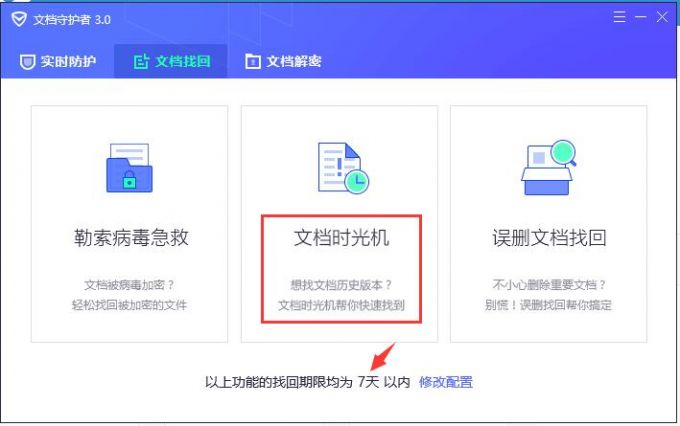
2.Diskgenius
Diskgenius是一款较为老牌的数据恢复软件,能够修复因磁盘坏死、系统安装失误、电脑病毒等原因导致的数据格式化问题,功能十分强大。但软件对应的资源库升级较慢,部分机型和系统可能无法适用。
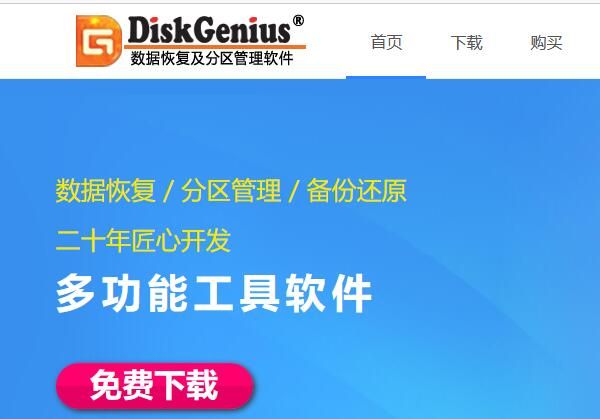
3.EasyRecovery
EasyRecovery是一款优秀的数据恢复软件,不仅能够兼容windows和mac双重系统,同时还能够识别u盘、存储卡、手机等多种数据储存设备,可恢复的文件类型更是多达百余种。研发团队还贴心地准备个人版、专业版和企业版的安装包,增加了用户的可选性。
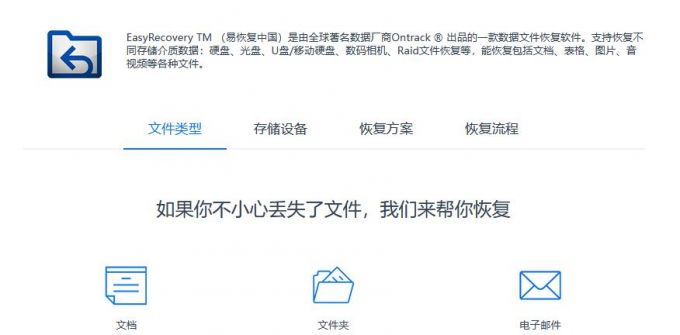
二、格式化后如何恢复数据
想要恢复格式化的数据,可以借助第三方恢复软件。下面,小编就以EasyRecovery为例,向大家示范一下,如何找回被格式化的数据文件。
1.选择文件类型
启动EasyRecovery,进入软件首界面,需要选择待恢复文件的数据类型。如果不清楚格式化文件的具体类型,可以勾选上方的“所有数据”选项。选择完成后,点击底部的“下一个”命令。
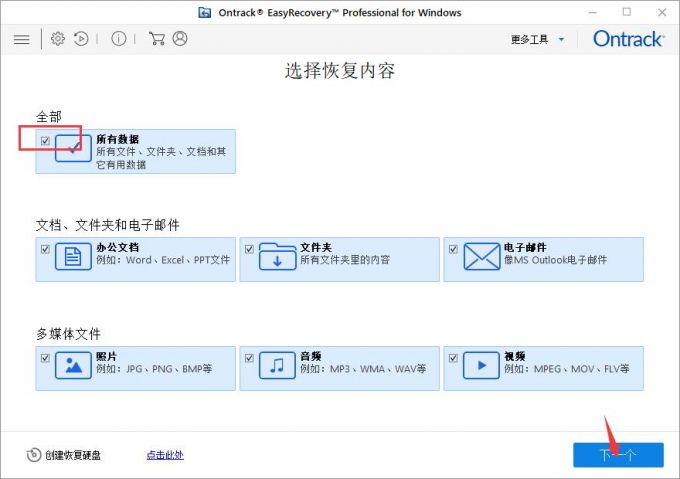
2.选择恢复位置
进入从恢复界面后,用户可以在“已连接硬盘”一栏中,勾选原始数据的存储磁盘符。选择完成后,点击底部的“扫描”描命令,开始扫描丢失的文件。
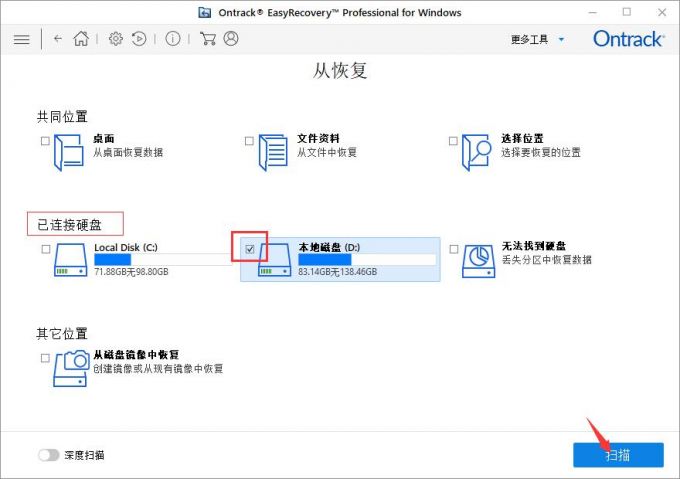
3.文件扫描中
如图3所示,文件扫描过程中,会弹出对应的提示窗口,其中包括文件扫描的位置、时间、数量、阶段等信息。
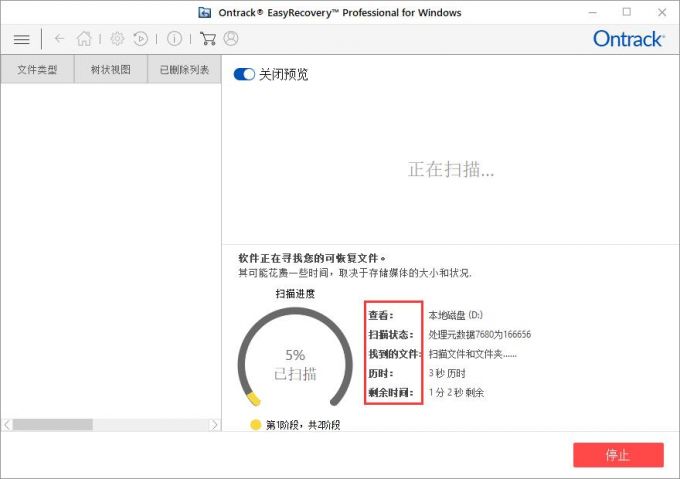
4.扫描完成
扫描完成后,会弹出成功提示的窗口。窗口中会罗列出扫描所得的文件总数和体积大小。关关闭该窗口,开始执行数据恢复操作。
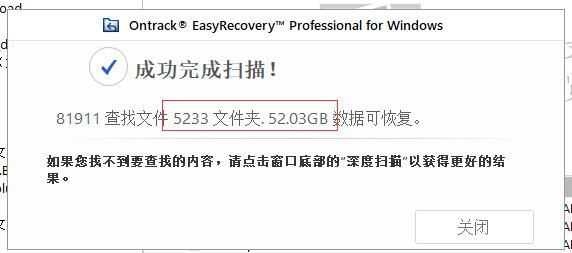
5.查看文件夹
如图5所示,扫描所得的文件夹会排列在软件界面左侧,用户可以切换树状视图和文件类型列表进行查看。
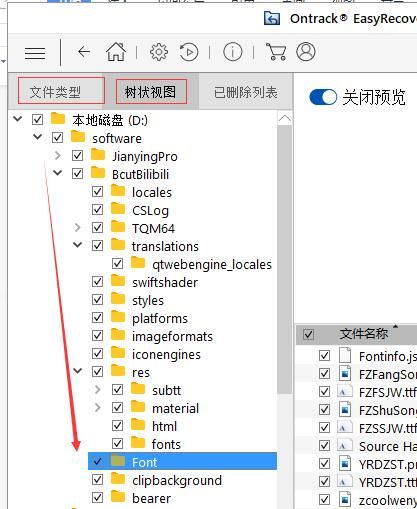
6.恢复文件
通过界面右侧的文件展示区域,可以查看数据的详细内容。勾选想要找回的文件,并点击底部的“恢复”命令就可以了。
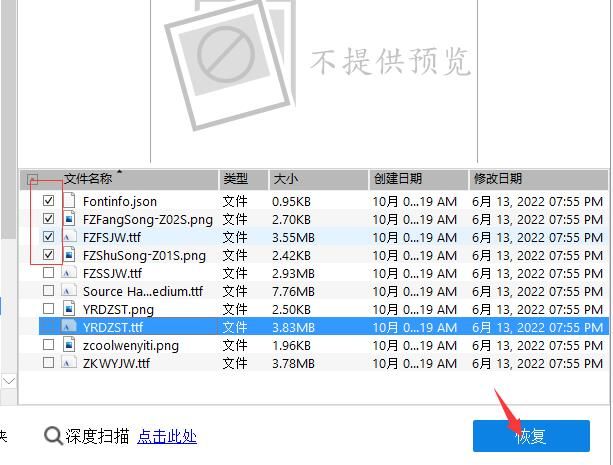
7.深度扫描
如果在文件展示区域,没有找到想要进行修复的数据,可以点击底部的“深度扫描”命令,对数据所在磁盘进行二次识别。识别完成后,再执行修复工作即可。
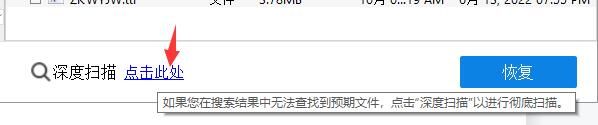
以上,就是关于格式化数据恢复软件哪个好,格式化后如何恢复数据这两个问题的回答了。如果大家在工作或生活过程中,还遇到其他类型的数据丢失问题,也可以使用EasyRecovery这款软件,相关教程敬请访问EasyRecovery的中文网站。
作者:吴朗
展开阅读全文
︾